win10断开网络连接的方法 win10系统如何断开网络连接
更新时间:2023-07-11 09:21:12作者:qiaoyun
在使用电脑时,有时候因为一些原因需要暂时断开网络,可是有很多win10系统用户却不知道如何断开网络连接,其实方法并不会难,可以直接拔掉网线,或者通过右击以太网然后禁用就可以了,如果你有需要的话,那就跟着笔者一起来看看win10断开网络连接的详细方法吧。
方法如下:
1、首先点击电脑的设置。
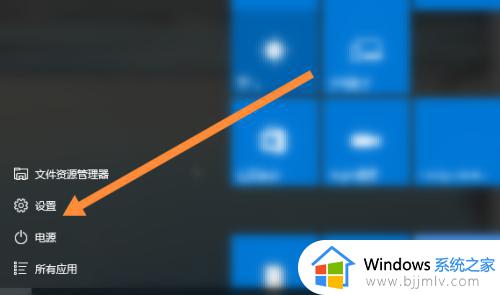
2、然后点击网络和Internet。
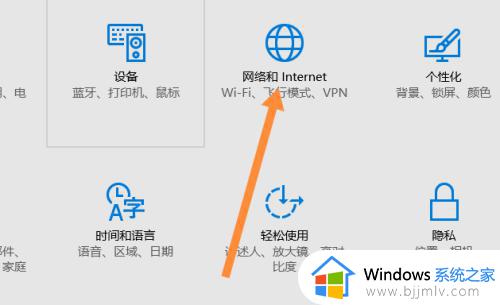
3、然后点击网络和共享中心。
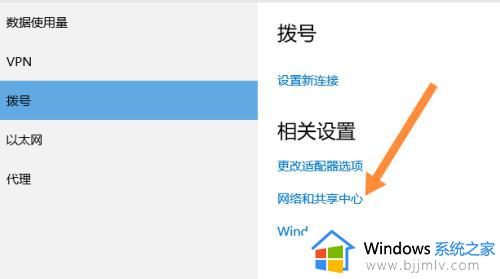
4、然后点击更改适配器设置。

5、最后右击网络,点击禁用即可。
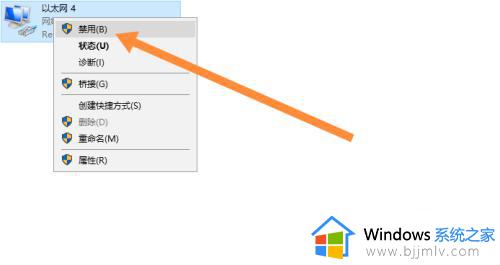
以上给大家介绍的就是win10系统如何断开网络连接的详细内容,有需要的用户们可以参考上述方法步骤来进行断开就可以了。
win10断开网络连接的方法 win10系统如何断开网络连接相关教程
- win10系统怎样连接热点网络 win10系统电脑怎么连接热点网络
- 台式win10系统怎么连接wifi网络 win10电脑如何连接网络wifi
- win10电脑如何连接网络wifi win10电脑连接无线网络连接步骤
- win10电脑连接无线网络怎么连接 win10系统如何连接wifi
- win10 xbox无法连接网络怎么办 win10电脑xbox网络连接失败处理方法
- win10无法连接网络怎么办 更新了win10无法连接网络处理方法
- win10新装系统的电脑如何连接网络 win10新安装系统怎么连接网络宽带
- win10网络状态显示未连接怎么办 win10网络状态未连接处理方法
- win10电脑连不上网络怎么弄 win10连接不了网络的修复方法
- win10如何连接网络共享打印机 win10连接网络共享打印机步骤
- win10如何看是否激活成功?怎么看win10是否激活状态
- win10怎么调语言设置 win10语言设置教程
- win10如何开启数据执行保护模式 win10怎么打开数据执行保护功能
- windows10怎么改文件属性 win10如何修改文件属性
- win10网络适配器驱动未检测到怎么办 win10未检测网络适配器的驱动程序处理方法
- win10的快速启动关闭设置方法 win10系统的快速启动怎么关闭
热门推荐
win10系统教程推荐
- 1 windows10怎么改名字 如何更改Windows10用户名
- 2 win10如何扩大c盘容量 win10怎么扩大c盘空间
- 3 windows10怎么改壁纸 更改win10桌面背景的步骤
- 4 win10显示扬声器未接入设备怎么办 win10电脑显示扬声器未接入处理方法
- 5 win10新建文件夹不见了怎么办 win10系统新建文件夹没有处理方法
- 6 windows10怎么不让电脑锁屏 win10系统如何彻底关掉自动锁屏
- 7 win10无线投屏搜索不到电视怎么办 win10无线投屏搜索不到电视如何处理
- 8 win10怎么备份磁盘的所有东西?win10如何备份磁盘文件数据
- 9 win10怎么把麦克风声音调大 win10如何把麦克风音量调大
- 10 win10看硬盘信息怎么查询 win10在哪里看硬盘信息
win10系统推荐